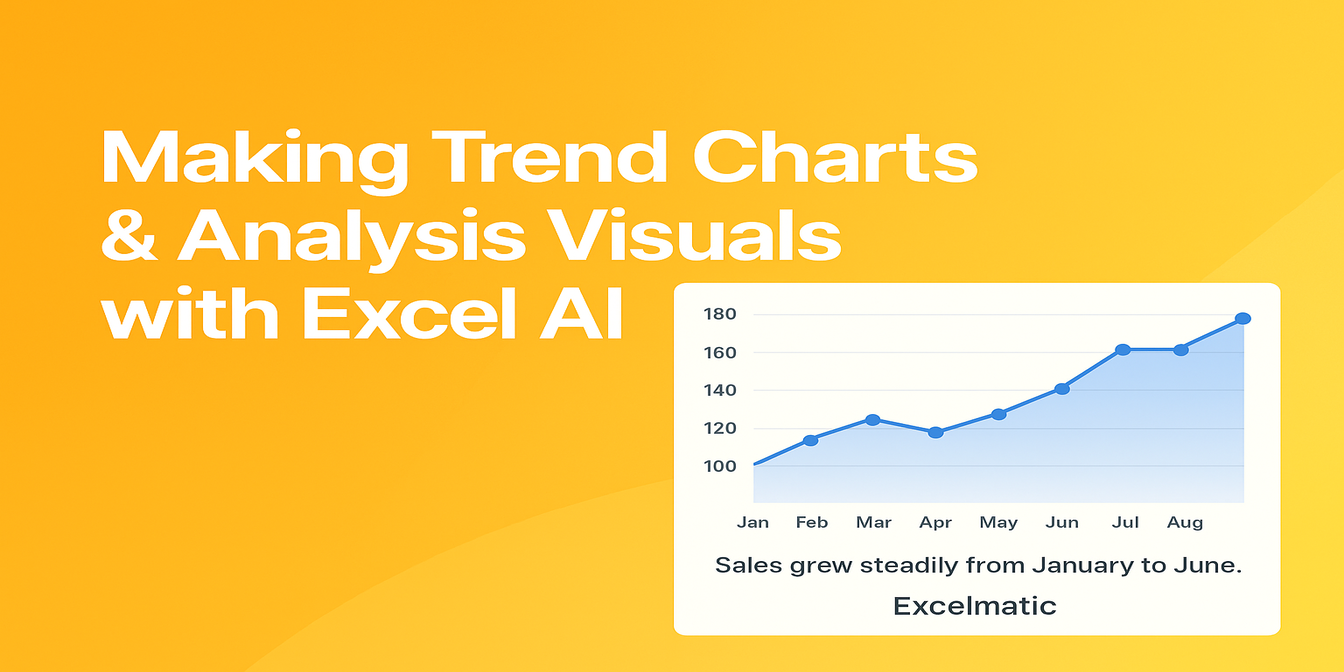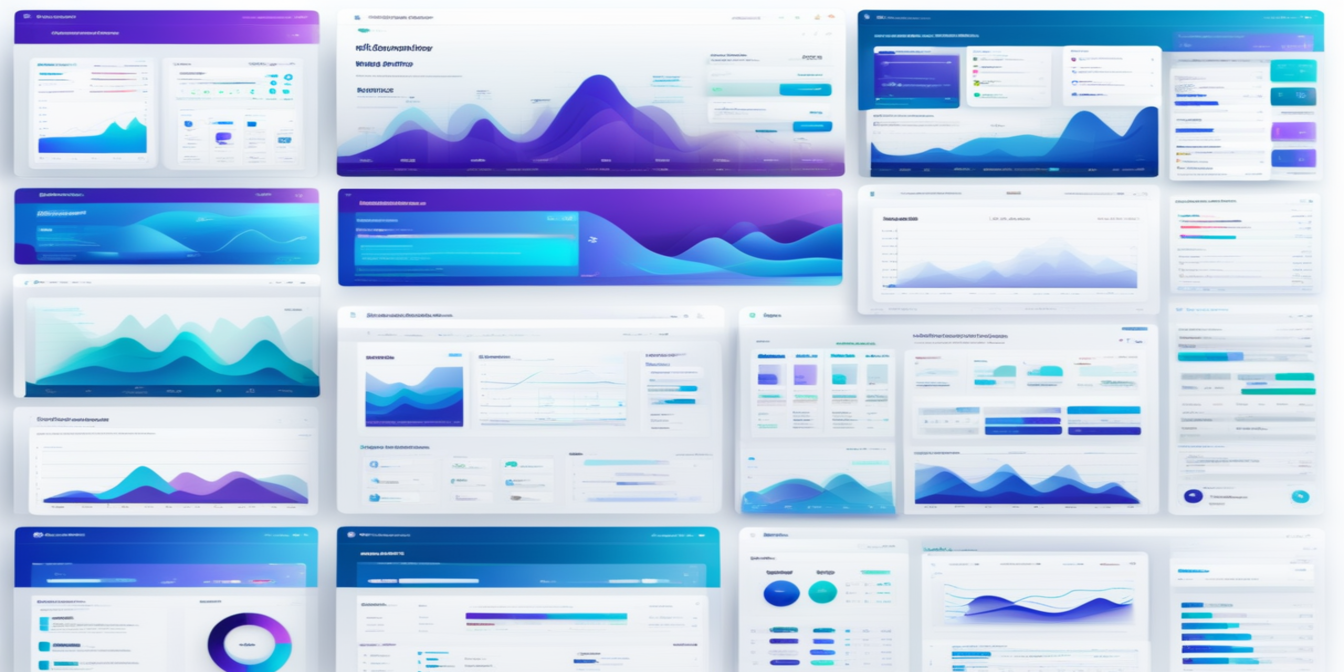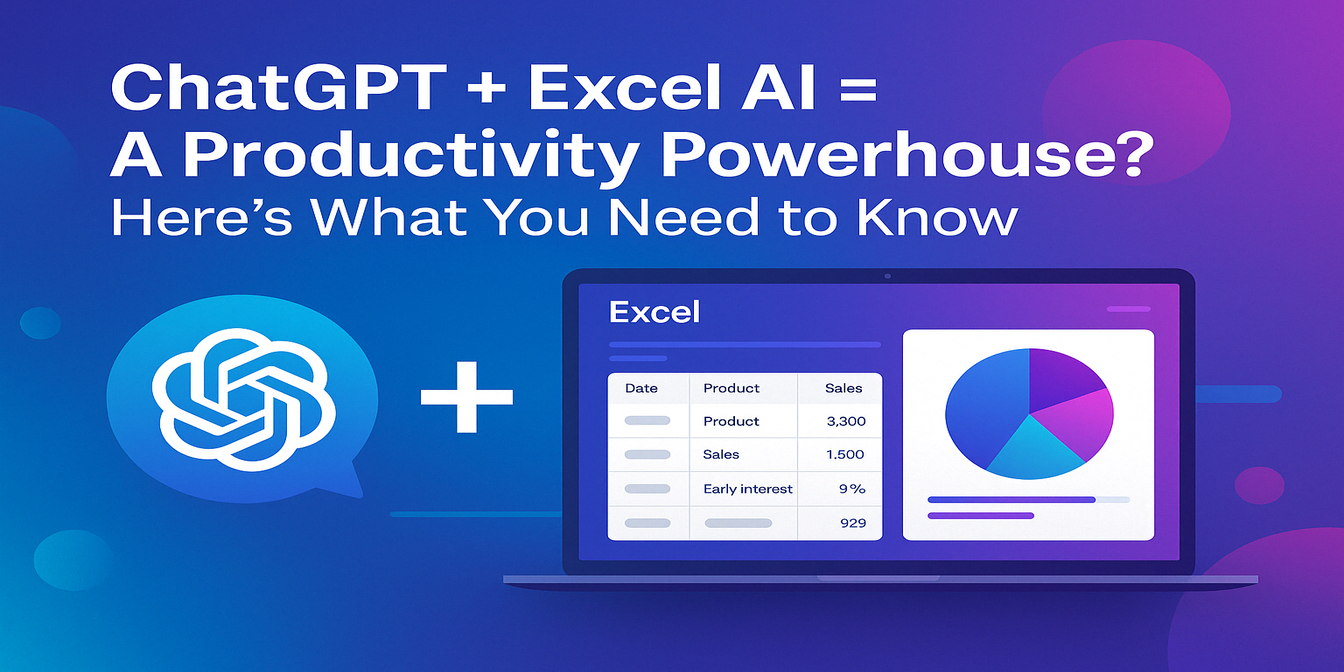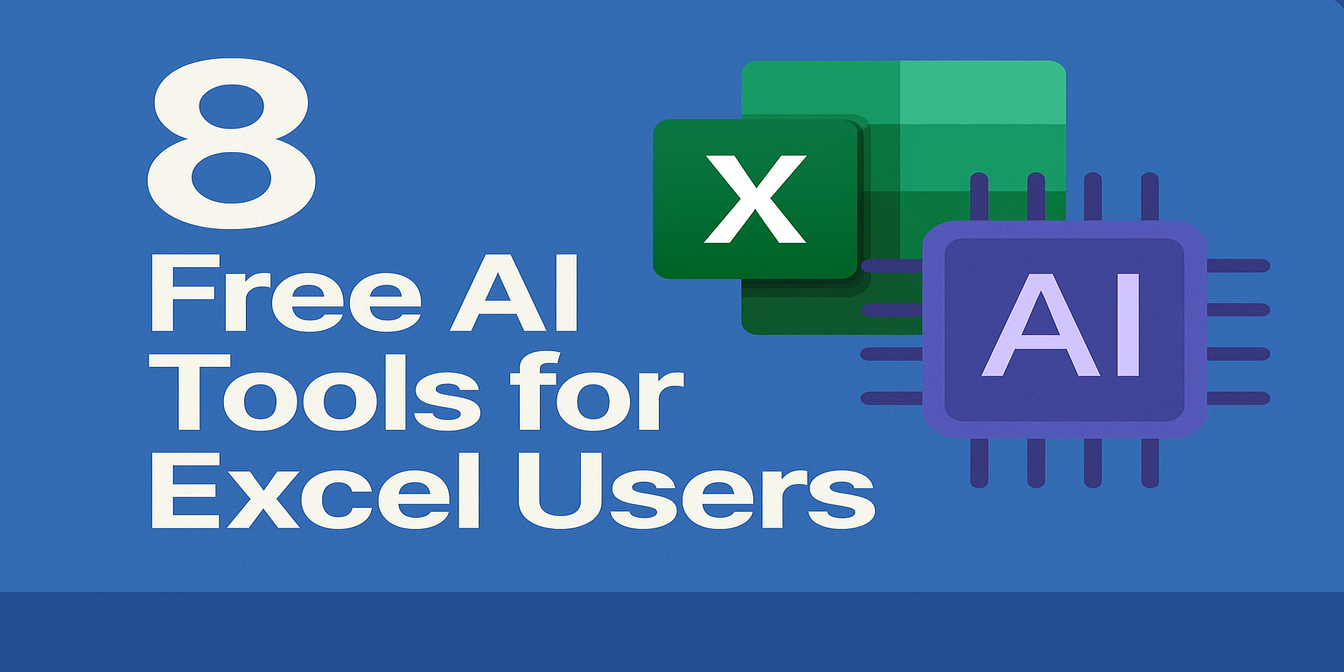다음은 주어진 내용을 한국어로 번역한 결과입니다. 모든 서식과 기술 요소는 원본 그대로 유지되었습니다:
엑셀로 이커머스 성과를 분석해 본 적이 있다면—반품 추적, 제품 카테고리 비교, 광고 지출 평가 등—스프레드시트가 금방 스트레스 시트로 변하는 걸 경험했을 겁니다.
Shopify 보고서는 CSV로, 아마존 내보내기 파일은 병합된 셀로, 광고 지출 데이터는 누군가 정리하는 걸 잊어버린 탭에 묻혀 있습니다. 디지털 커머스 데이터의 정글에 오신 걸 환영합니다.
오늘은 Excelmatic이라는 자연어 기반 엑셀 AI 도구가 어떻게 이커머스 분석을 더 빠르고 간단하며 지루하지 않게 만드는지 살펴보겠습니다.
기존 방식: 수동 수식, 지저분한 필터, 끝없는 스크롤
매니저가 다음과 같이 물어본다고 가정해 보죠:
각 플랫폼별로 제품 카테고리 성과를 보여줄 수 있나요?
엑셀에서 이 작업을 수행하는 일반적인 과정은 다음과 같습니다:
- 데이터 로드 (형식이 일관되지 않은 여러 소스에서)
- 각 시트 정리: 공백 제거, 날짜 형식 통일, 빈 행 삭제
플랫폼과카테고리를 행으로,총 매출을 값으로 하는 피벗 테이블 생성- 필터 적용하여 성과를 나란히 비교
- Shopify 데이터에 중복된
Order_ID가 있음을 발견하고 수정 - 바 차트를 직접 만들고 2006년식 파워포인트처럼 보이지 않게 서식 지정
- "숫자는 읽지 않는" 상사를 위한 요약 또는 해석 추가
이 모든 작업에 30분 이상이 소요됩니다. 데이터가 업데이트되거나 오타가 발견된다면 정말 난감하겠죠.
더 스마트한 방법: Excelmatic에 질문하기
이제 데이터를 업로드하고 다음과 같이 질문한다고 상상해 보세요:
플랫폼별로 분류된 카테고리별 매출 비교 차트를 생성해 줘.
Excelmatic이 반환하는 결과:
- 깔끔한 나란히 배치된 바 차트
- 어떤 플랫폼이 각 카테고리에서 우세한지에 대한 요약
- 수식 없이 바로 내보낼 수 있는 시각화 자료
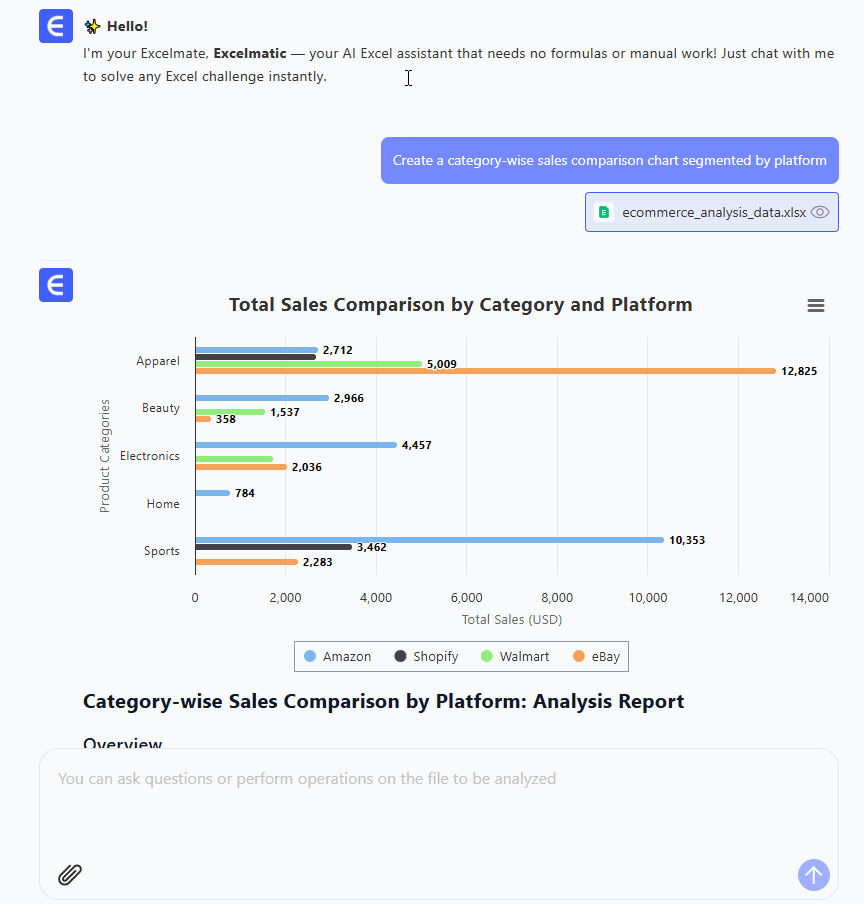
이렇게 30분의 피벗 작업이 30초의 평문 질문으로 대체됩니다.
샘플 데이터셋으로 세 가지 실제 질문 해보기
여러 플랫폼과 제품 카테고리에 걸친 30개의 가상 이커머스 주문 샘플을 사용했습니다. Excelmatic이 발견한 내용은 다음과 같습니다:
질문 1:
카테고리별 총 매출을 비교하는 바 차트를 생성해 줘.
전자제품과 의류 같은 최고 성과 카테고리를 보여주는 시각적 차트를 즉시 얻을 수 있습니다.
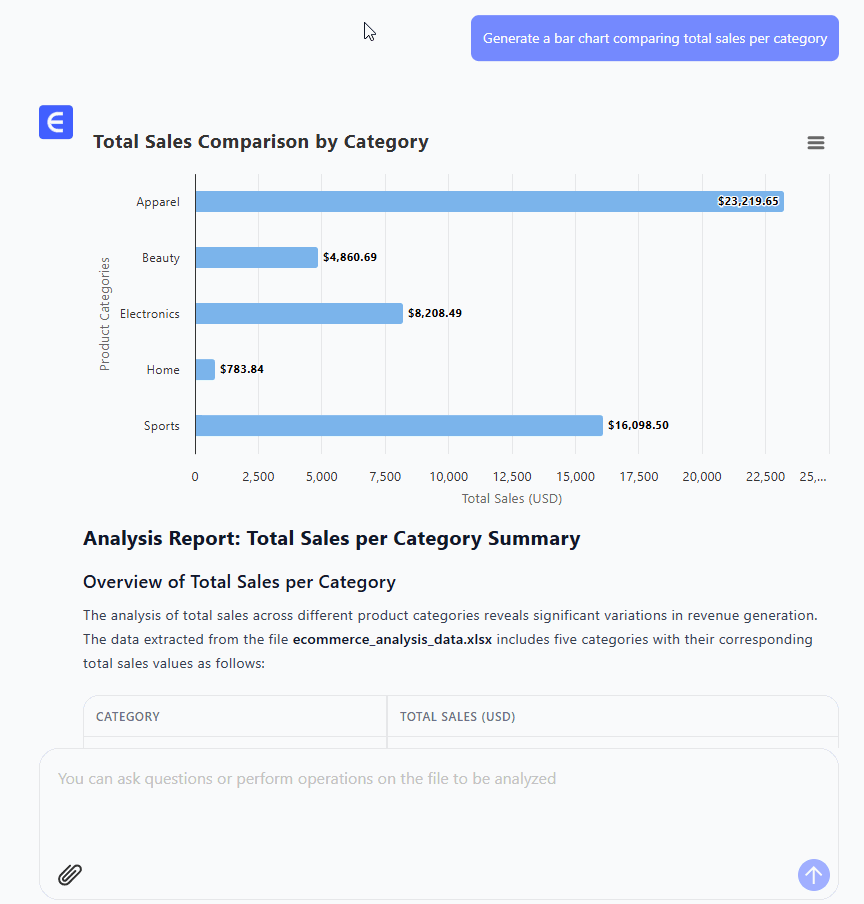
질문 2:
어떤 플랫폼이 가장 높은 평균 주문 금액을 기록했나요?
Excelmatic은 아마존, 이베이, Shopify, 월마트의 AOV를 비교한 요약 테이블을 반환합니다.
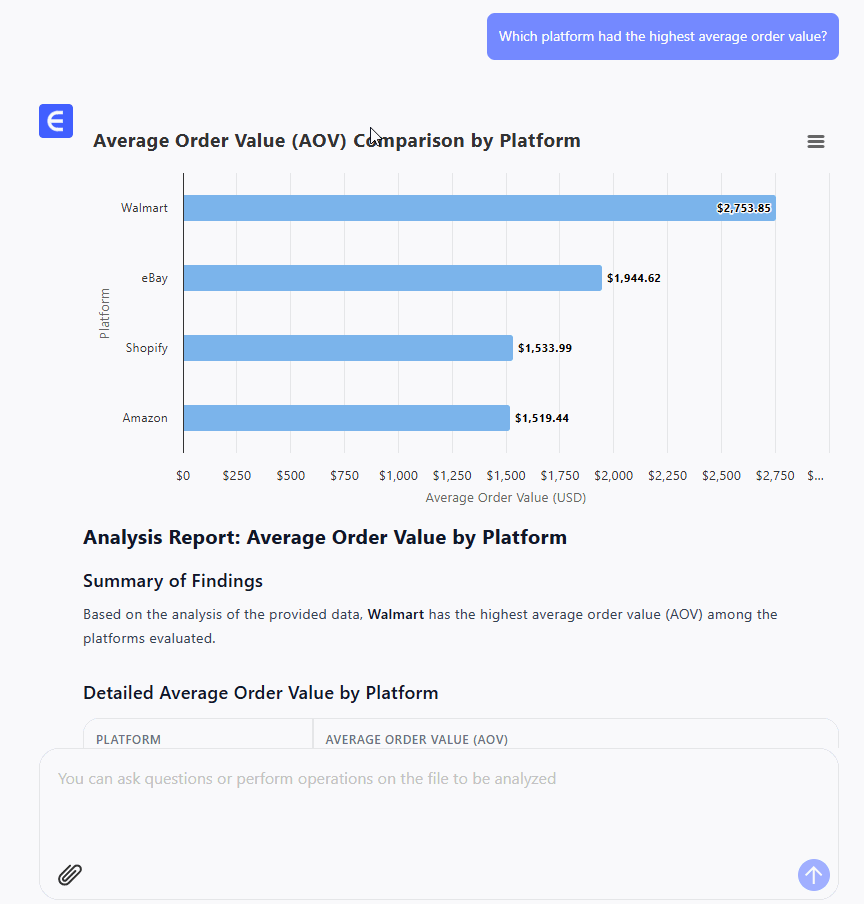
질문 3:
카테고리별 반품률을 보여주는 차트를 생성해 줘.
재고 계획에 완벽한, 고객 반품이 가장 많은 제품 유형을 보여주는 깔끔한 시각화 자료를 얻을 수 있습니다.
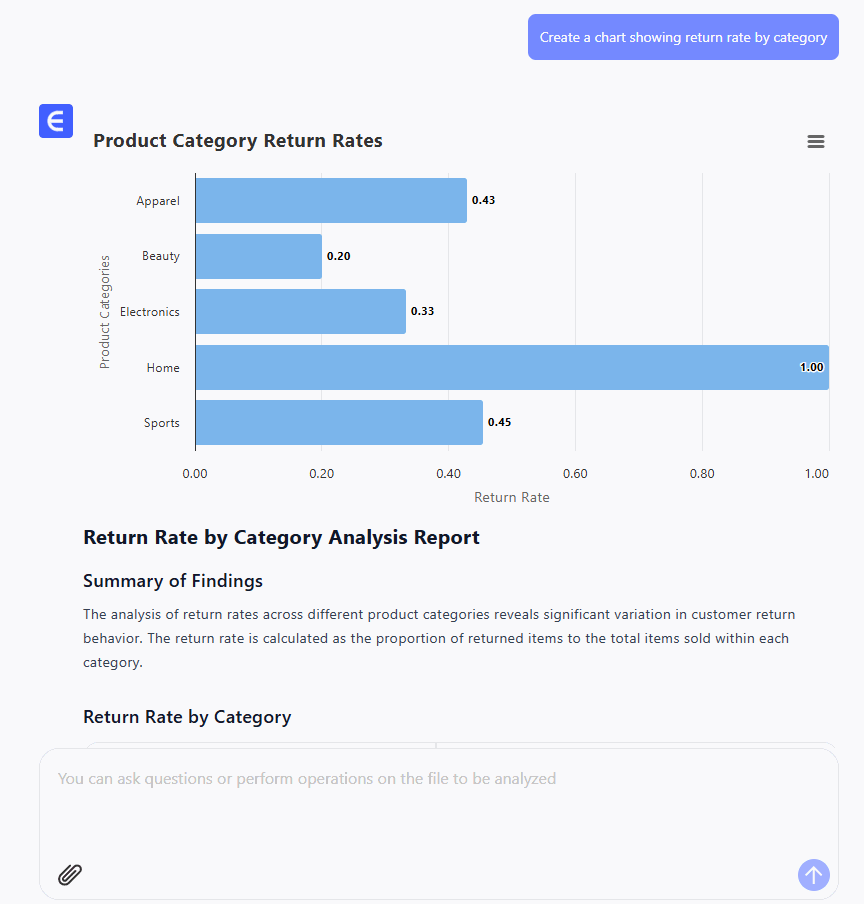
전통적 방식 vs. Excelmatic: 승자는?
| 작업 | 전통적 엑셀 | Excelmatic |
|---|---|---|
| 다중 소스 데이터 병합 | 수동 정리 | 한 번의 업로드 |
| 비교 차트 생성 | 피벗 + 서식 지정 | 질문 한 번 |
| 반품 트렌드 파악 | COUNTIFS + 필터 | 즉시 차트 |
| 팀에게 결과 설명 | 직접 요약 작성 | 자동 생성 인사이트 |
솔직히 말해서, 매주 엑셀 보고서에 파묻혀 있다면 Excelmatic은 단순히 도움이 되는 걸 넘어서 (좋은 의미에서) 사기처럼 느껴질 겁니다.
마무리: 이커머스 데이터 분석이 괴롭지 않아도 됩니다
Excelmatic은 마케터, 분석가, 운영자가 구문이 아닌 의사 결정에 집중할 수 있게 합니다. VLOOKUP, SUMIFS, 깨진 차트 축 수정 방법을 알 필요가 없습니다. 질문만 알면 됩니다.
다음에 뷰티 제품이 왜 부진한지, 아마존 반품이 급증하는지 궁금할 때는 먼저 Excelmatic에 물어보세요.
Excelmatic을 무료로 사용해 보고 이커머스 데이터가 전하는 진짜 메시지를 확인해 보세요.
Excel AI 차트에 관심이 있다면 다음 글도 확인해 보세요:
Excel AI로 바 차트 즉시 생성하기 (수작업 불필요)
Excel AI로 광고 채널 매출 비교 바 차트 만들기
Excel AI 라인 차트로 월별 매출 트렌드 초단위 분석